Cómo guardar datos en Snapchat con Travel Mode

Al igual que Facebook, Snapchat puede usar rápidamente una gran cantidad de datos. De forma predeterminada, incluso cuando tenga datos móviles, Snapchat descargará automáticamente cualquier complemento que reciba o historias que publiquen sus amigos. Todo lo que se necesita es que un amigo sea un poco pesado con el video Snaps, y puedes grabar hasta cien megabytes simplemente abriendo la aplicación.
RELACIONADO: Cómo activar la herramienta Facebook Saver Data
Afortunadamente , Snapchat incluye el modo de viaje para este tipo de situación. Cuando está habilitado, Snaps and Stories no se cargará automáticamente. En su lugar, debe tocar cada uno para descargarlo, y una segunda vez para mirarlo. Aquí le mostramos cómo habilitarlo.
Abra Snapchat y deslice hacia abajo para ir a la pantalla del Menú. Toque el ícono de ajustes en la esquina superior derecha para acceder a Configuración.
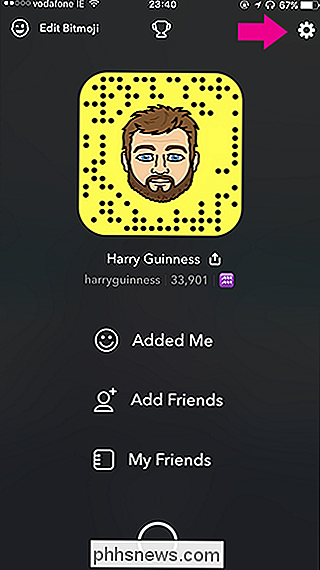
En Servicios adicionales, toque Administrar y luego toque el interruptor Modo de viaje para habilitarlo. Ahora, Snapchat usará muchos menos datos móviles.
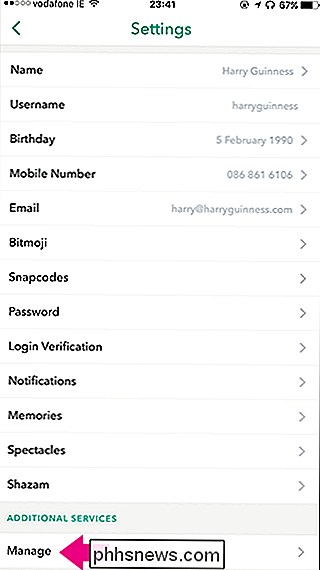
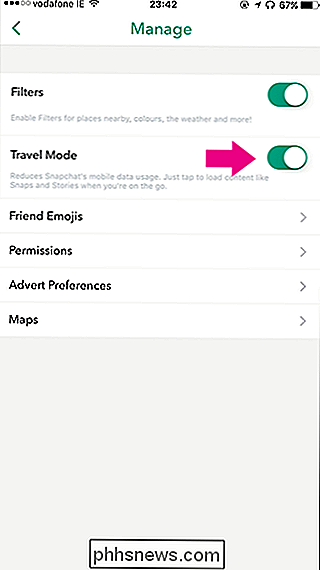
Una cosa rápida a tener en cuenta: Travel Mode solo funciona en datos móviles. Si está conectado a una red Wi-Fi, Snaps and Stories se descargará automáticamente, como de costumbre.

Las compañías de PC se están volviendo descuidadas con la seguridad
Nada es completamente seguro, y nunca eliminaremos todas las vulnerabilidades que existen. Pero no deberíamos ver tantos errores descuidados como hemos visto en HP, Apple, Intel y Microsoft en 2017. Por favor, fabricantes de PC: dediquen tiempo al trabajo aburrido para hacer que nuestras PC sean seguras.

Cómo acelerar Chrome y corregir errores sin volver a instalarlo
El navegador Chrome, que alguna vez fue ágil, se está arrastrando y no sabes por qué. ¿Culpa a Google y cambia a otro navegador para sentir que el nuevo navegador huele una vez más? ¡No tan rapido! Un reinicio del navegador es mucho menos complicado, y solucionará todo tipo de problemas, sin borrar todos tus marcadores y otros datos.



